

|
Microsoft Office是由Microsoft(微軟)公司開發的一套辦公軟件套裝。常用組件有 Word、Excel、PowerPoint等。Microsoft Office是一套由微軟公司開發的辦公軟件,它為 Microsoft Windows 和 Mac OS X而開發。 OneNote 已經提供有待辦事項的標簽,可是這個原始的標簽只是作用于段落。無法作用于頁面。有時,在某些項目中,我們需要的代表事項可能是頁面級別的,要有詳細的說明,和多張圖片。這樣,OneNote 提供的段落級別的待辦事項可能就不合適了。 OneNote Gem - Favorites 在“收藏標記”選項卡下增加了一組用于 OneNote 頁面級別的待辦事項標記。 這些標記將可以直接顯示在 OneNote 主界面右側的頁面列表中,讓你可以無需一個個點擊頁面的情況下,一目了然的看到頁面待辦事項的完成情況。 在頁面選項卡中多選幾個頁面 在 OneNote 的主界面,在右側的頁面選項卡列表中,按 Shift 鍵,用鼠標多選幾個頁面。 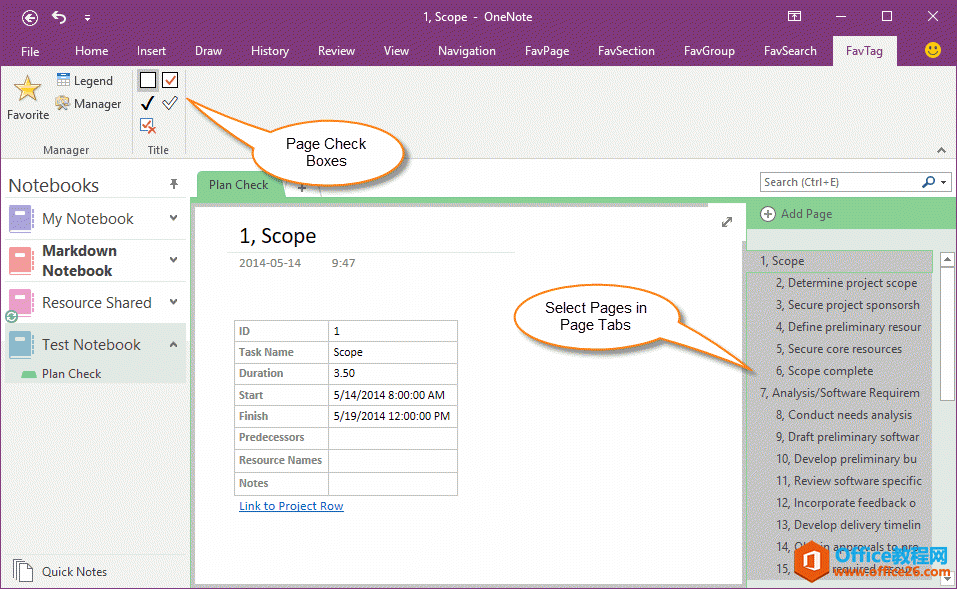 ?在頁面標題前插入待辦事項 ?在頁面標題前插入待辦事項點擊 "OneNote Gem - Favorites" -> "收藏標記" 選項卡 -> "頁面標題" 組 -> "待辦事項"。 這樣,Gem 就會在選中的頁面標題上插入一個勾選框。 同時,你可以看到這個勾選框在頁面選項卡列表上會顯示出來。 這樣,我們就很容易的知道頁面的執行情況了。可以看出哪些頁面已經完成,哪些頁面還未執行。 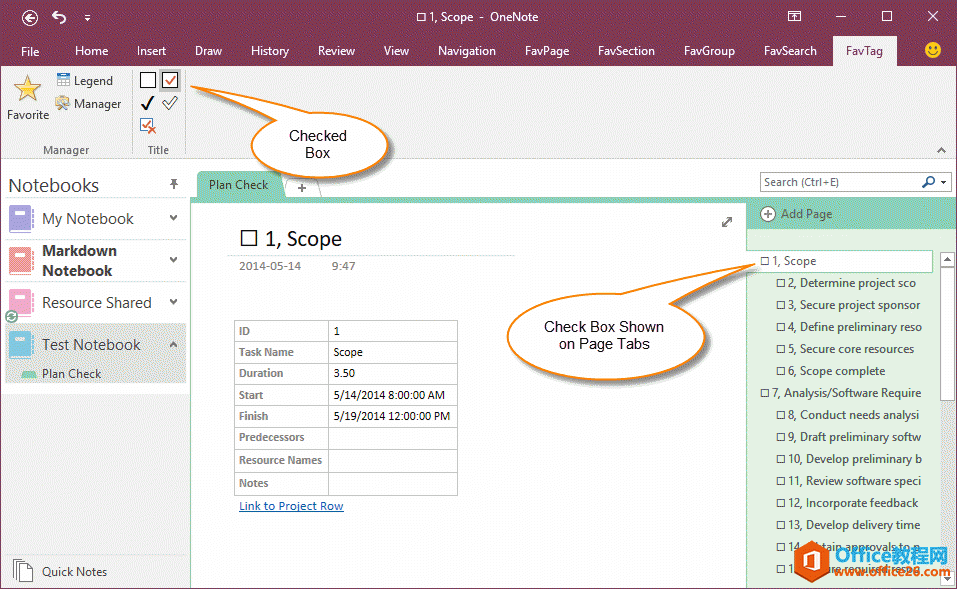 ?打勾那些執行完成的頁面 ?打勾那些執行完成的頁面選中已經執行完成的頁面,然后點擊“收藏標記”下的“打勾的勾選框”。 頁面標題上的“未完成框”變成了“打勾的完成框”。 你會發現,這些打勾的框框也會在 OneNote 頁面的選項卡上顯示出來。 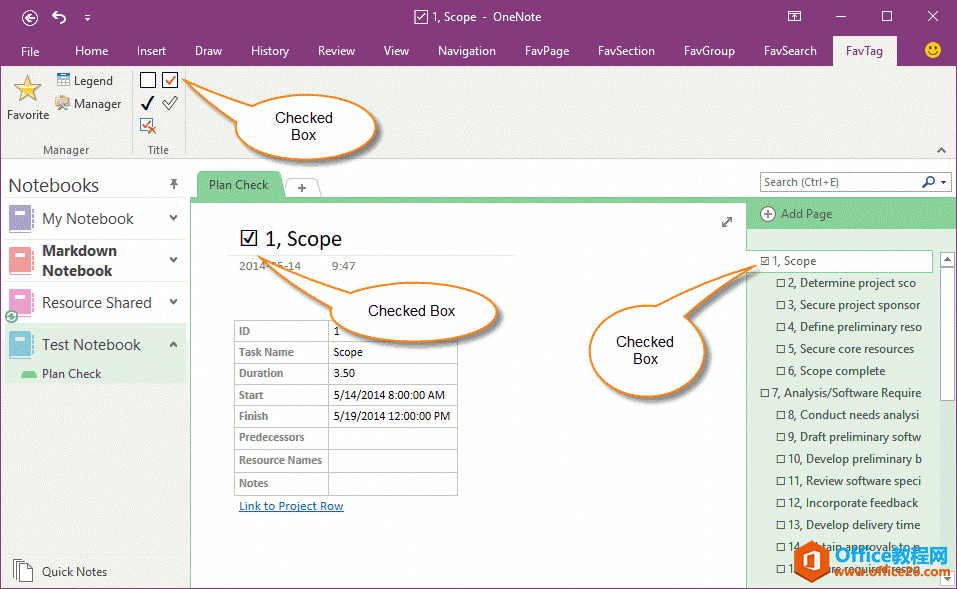 ?另外 2 種打勾的標記 ?另外 2 種打勾的標記“OneNote Gem - Favorites”同時也提供另外 2 中類型的打勾方式。它們也可以在頁選項卡上顯示。 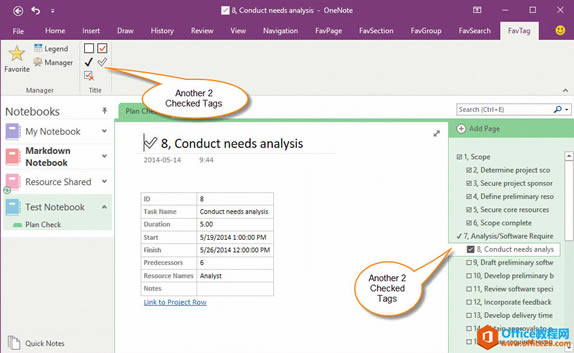 ?從頁面中移除頁面級待辦事項 ?從頁面中移除頁面級待辦事項如果你想把這種類型的待辦事項從頁面標題中刪除,可以先選中這些頁面。 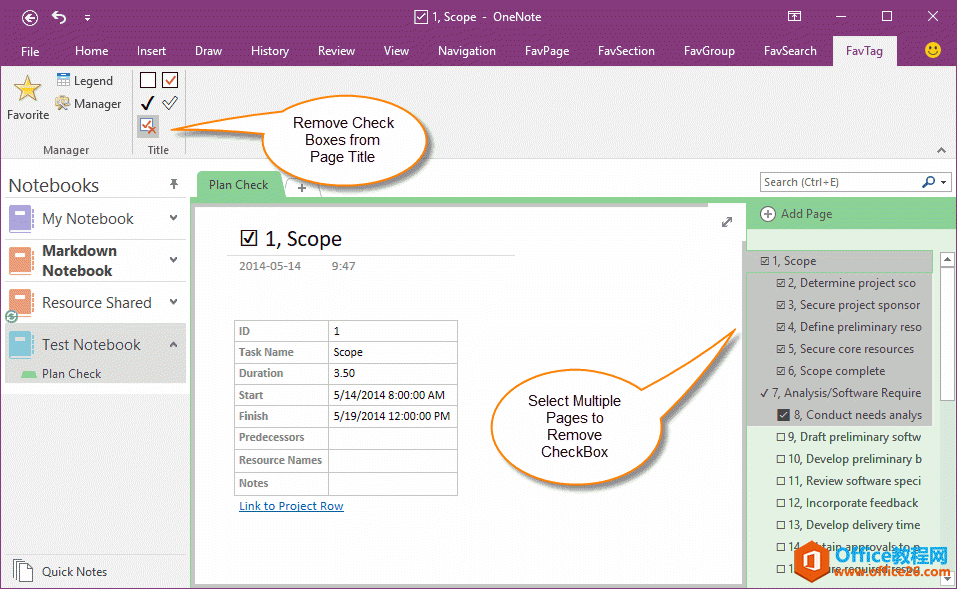 ?刪除待辦事項 ?刪除待辦事項點擊 "OneNote Gem - Favorites" -> "收藏標記" 選項卡 -> "頁面標題" 組 -> "刪除待辦事項"。 它會一次性刪除選中頁面里的標題上的頁面級待辦事項。 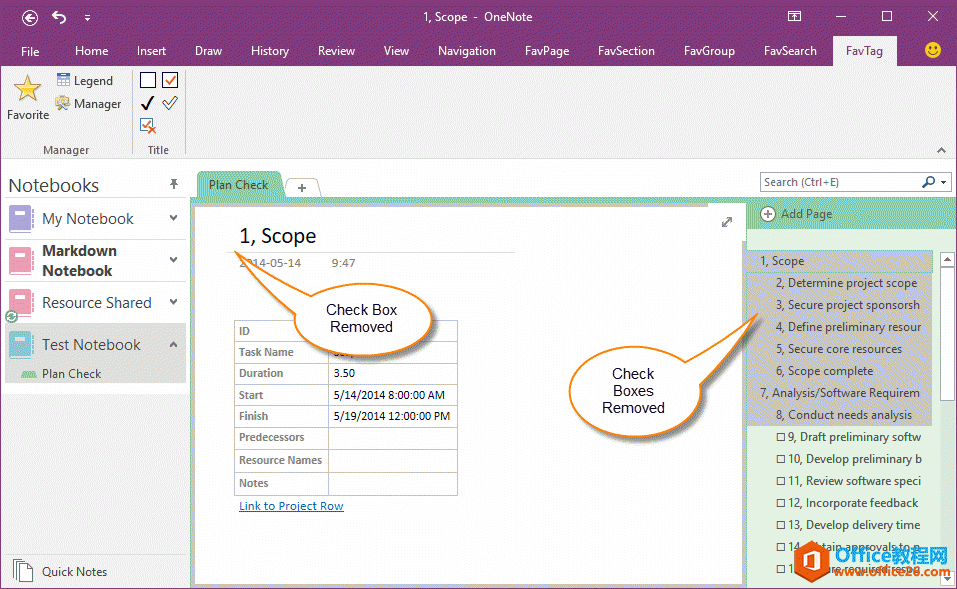 Office辦公軟件是辦公的第一選擇,這個地球人都知道。Microsoft Office 2010的新界面簡潔明快,標識也改為了全橙色。 |
溫馨提示:喜歡本站的話,請收藏一下本站!